OCS网课助手

OCS网课助手
神奇海螺效果预览
脚本教程
使用须知
提示
在使用之前,请关闭其他脚本,避免脚本之间发生冲突。
不兼容浏览器(不要使用): QQ 浏览器、360 浏览器 等
兼容浏览器:
Edge 微软浏览器 https://www.microsoft.com/zh-cn/edge/download
Chrome 谷歌浏览器 https://www.google.cn/chrome/index.html
第一步 安装 脚本管理器
以下管理器只需安装其中一个即可
🎉 脚本猫是 一之哥 开发的国产脚本管理器哦,多多支持~
Tampermonkey(篡改猴/有些人也叫他油猴,但油猴其实是 GreaseMonkey , 最早出现的脚本管理器)
脚本猫: https://docs.scriptcat.orgTampermonkey: https://www.tampermonkey.net/
脚本猫 安装图文教程:
点击获取即可安装。安装后,即可查看第二步。
Tampermonkey 安装图文教程:
点击获取即可安装。安装后,即可查看第二步。
第二步 安装脚本
点击下面链接,再点安装按钮,页面会自动关闭,这是正常现象
| 安装来源 | 链接 | 说明 |
|---|---|---|
| 脚本猫脚本站 | https://scriptcat.org/script-show-page/367 | 脚本猫旗下的脚本托管网站 |
| greasyfork(油叉) | https://greasyfork.org/zh-CN/scripts/457151 | 油叉是当下比较热门的的脚本托管网站 |
| github | https://github.com/ocsjs/ocsjs/releases/latest/download/ocs.user.js | 由 Github Action 自动打包生成(最新) |
| 官方安装链接 | https://cdn.ocsjs.com/ocs.user.js | OCS 官方脚本链接 |
其他版本安装请看:
脚本猫脚本站-历史版本:https://scriptcat.org/script-show-page/367/version
greasyfork-历史版本:https://greasyfork.org/zh-CN/scripts/457151/versions
github-历史版本:https://github.com/ocsjs/ocsjs/releases
第三步 进入网课页面
打开网课平台,等待页面上出现脚本窗口,根据面板提示操作,进入视频学习,作业考试页面即可自动运行。
例如:
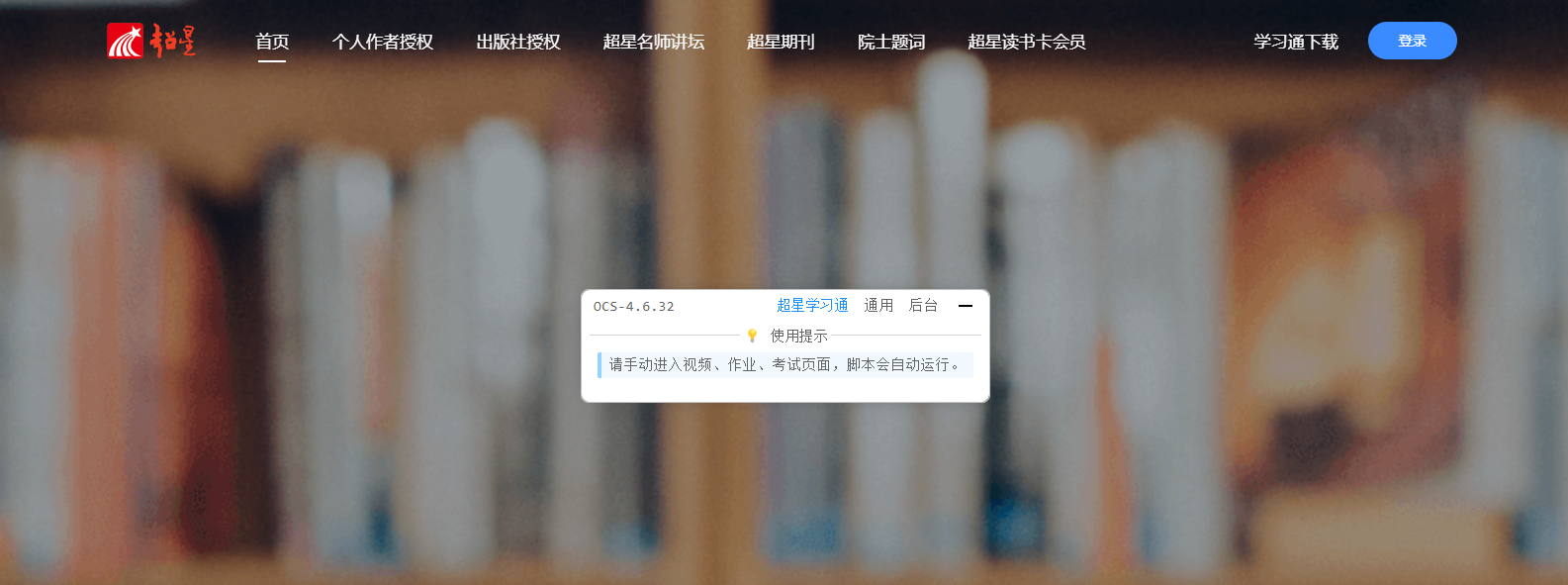
第四步 开启自动答题
脚本默认带有视频,ppt,等学习功能,如果想开启自动答题功能,请查看 自动答题教程
最后一步 学习如何更新/管理脚本
更新脚本教程
链接: https://docs.ocsjs.com/docs/update
关闭脚本教程
注意每个脚本管理器的页面是不一样的,但是关闭逻辑大致相同。
- 打开右上角的脚本管理器,点击脚本管理。
- 然后进入脚本列表,找到左边开关按钮,点击即可关闭
删除脚本教程
注意每个脚本管理器的页面是不一样的,但是删除逻辑大致相同。
- 打开右上角的脚本管理器,点击脚本管理。
- 然后进入脚本列表,找到右边删除按钮,点击即可删除
评论
匿名评论隐私政策
✅ 你无需删除空行,直接评论以获取最佳展示效果

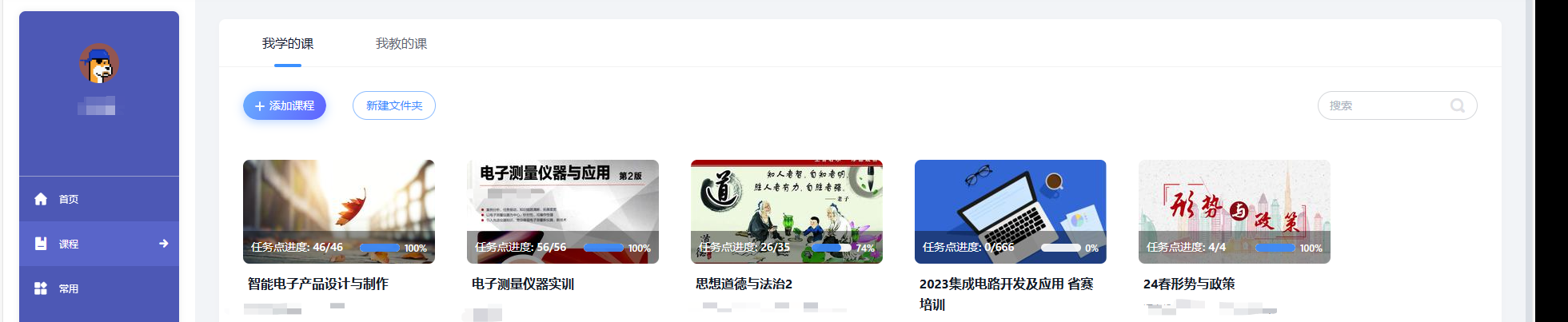
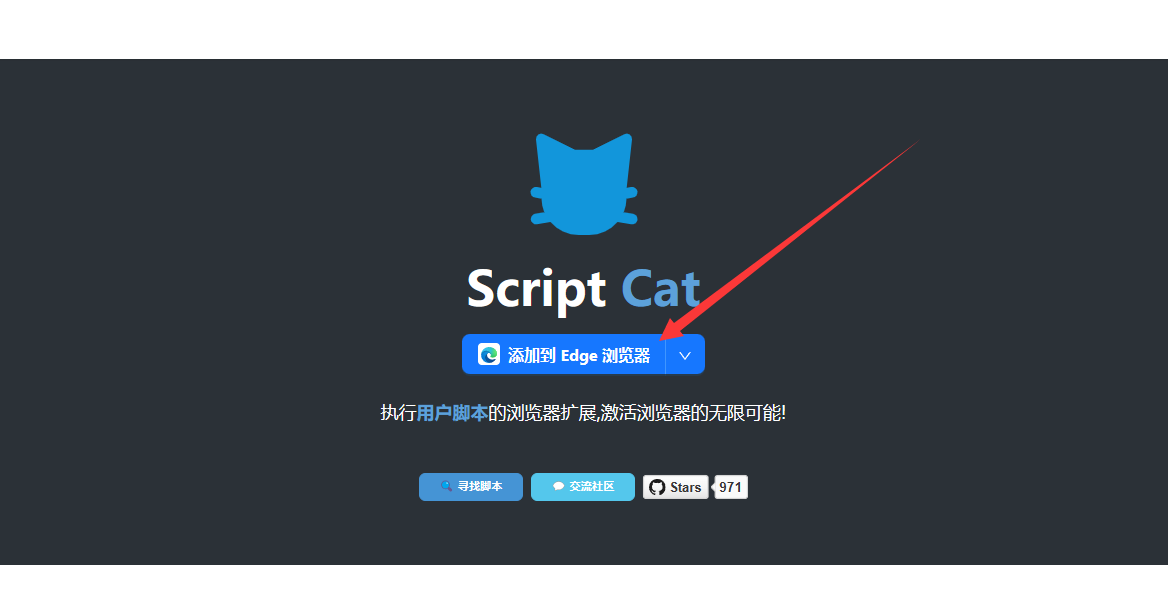


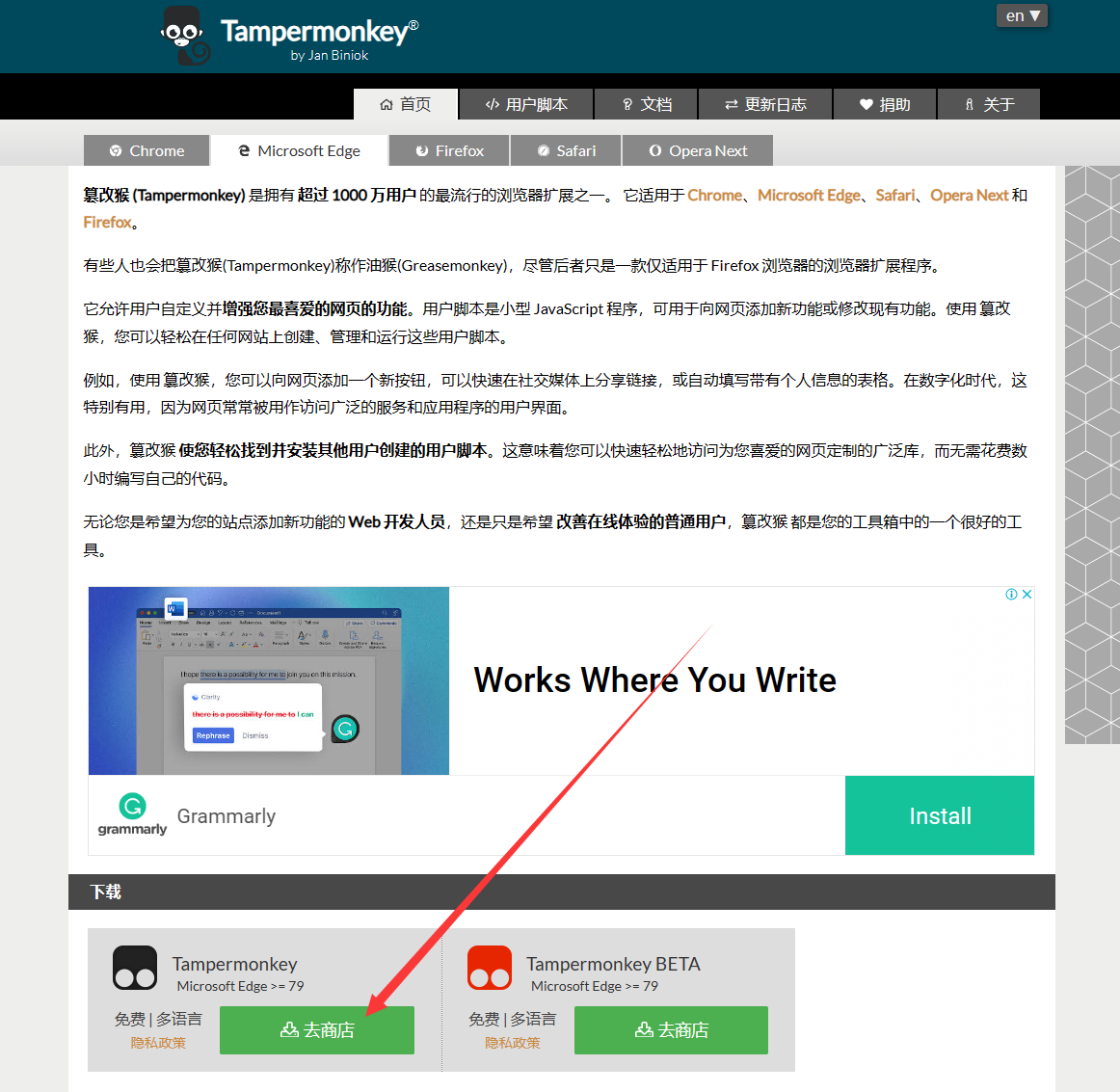

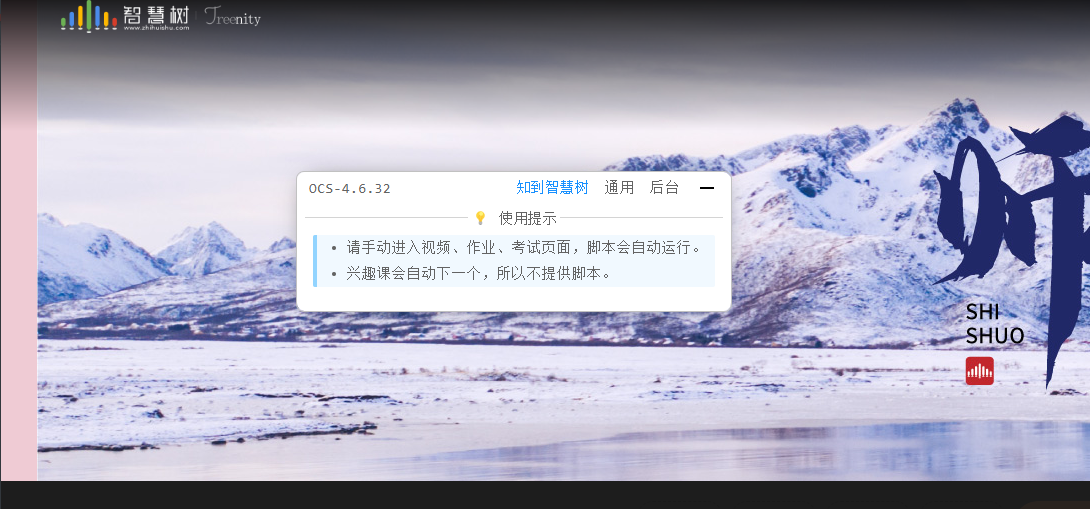
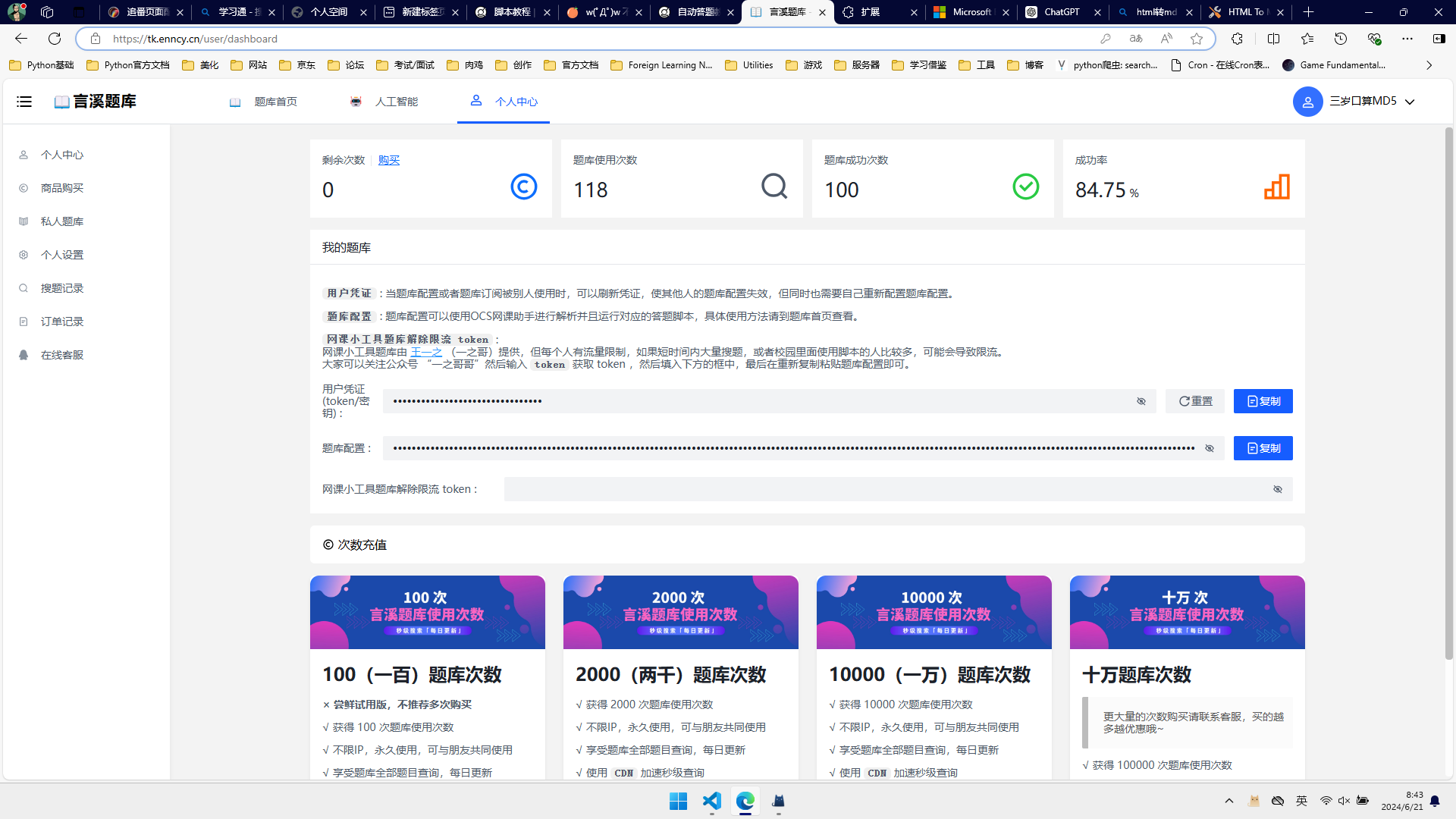




.png)



